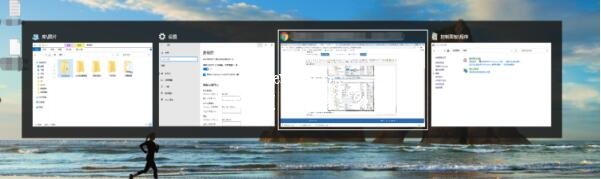很多电脑用户都会在电脑上同时运行多个应用,这样就会有很多个窗口,在使用时我们可以利用快速切换窗口的功能,那么在win7系统中怎么快速的切换窗口呢?想必有很多的电脑初学者不太清楚,下面小编就为大家分享win7快速切换窗口的步骤教程,不懂的朋友可以抽点时间看看下面的步骤学习下。
win7怎么快速切换窗口
1、电脑开机之后,敲击键盘上的“ALT+TAB”组合键。
2、系统就会整齐排列出我们所有打开的窗口,我们只需要选择自己接下来要切换的窗口就可以了。
相关知识阅读:win7切换窗口快捷键有哪些
方法1:通过任务栏切换
1通过单击任务栏的缩略图,可以方便的切换活动窗口。
方法2:快捷键
1同时按下ait+tab组合键快速切换,到达要打开的窗口松开即可完成
方法3:通过windows file 3D窗口三维切换
windows+tab组合键可以打开3d效果的切换
2也可以重复按下tab键或滚动鼠标滚轮循环切换打开窗口
以上便是‘win7怎么快速切换窗口 win7切换窗口快捷键有哪些’的全部内容了,希望可以为大家带来帮助,如果你还想了解更多关于win7系统的使用技巧,可以进入教程之家网了解一下。